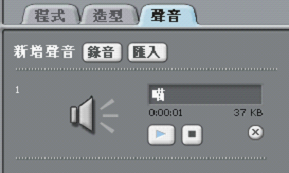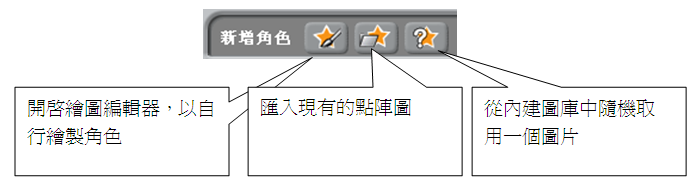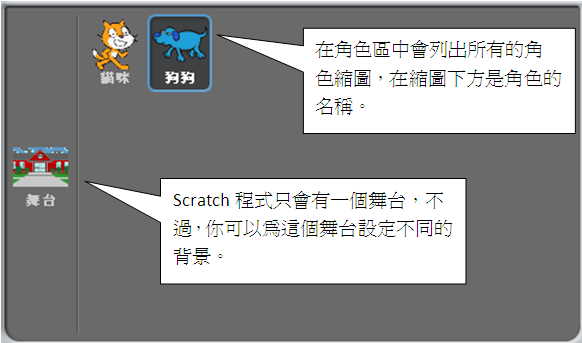Scratch簡介¶
Scratch是2007年由美國麻省理工學院媒體實驗室(MIT Media Lab)終身幼稚園團隊(Lifelong Kindergarten Group)所發表的教學軟體,主要目的是幫助8-16歲的兒童及青少年學習發展21世紀的學習技能。透過Scratch,你可以從中學習到重要的程式設計基本概念,同時也學到如何做有創意的思考、有系統化的推理、以及與他人合作。
你可以使用Scratch來創造故事、動畫、遊戲、或音樂等數位作品。它提供圖形化的操作介面,只要用滑鼠拖曳積木就能撰寫程式,讓你的作品動起來。透過Scratch內建的網路上傳功能,你可以將自己的作品上傳到官方網站中,與全世界一起分享你的創意。
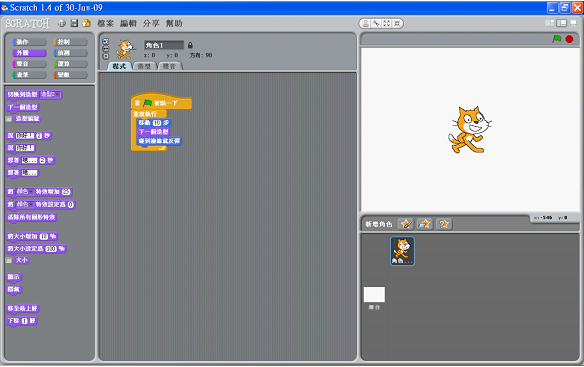
操作介面¶
進入Scratch後,你會看到以下的畫面。操作介面可以分為四大區域,畫面的最左方是指令區,這裡提供了8大類共100多個積木讓你使用。在畫面中央是腳本區,在這裡你可以定義角色的造型及聲音,並且組合各式積木以達成你要的功能。畫面的右上方是舞台區,在這裡會呈現程式執行的結果。畫面的右下方是角色區,這裡會列出所有用到的角色縮圖。開啟Scratch後,預設會有一隻小黃貓的角色顯示在角色區及舞台區,如果你不需要用到它,可以將這個角色刪除。
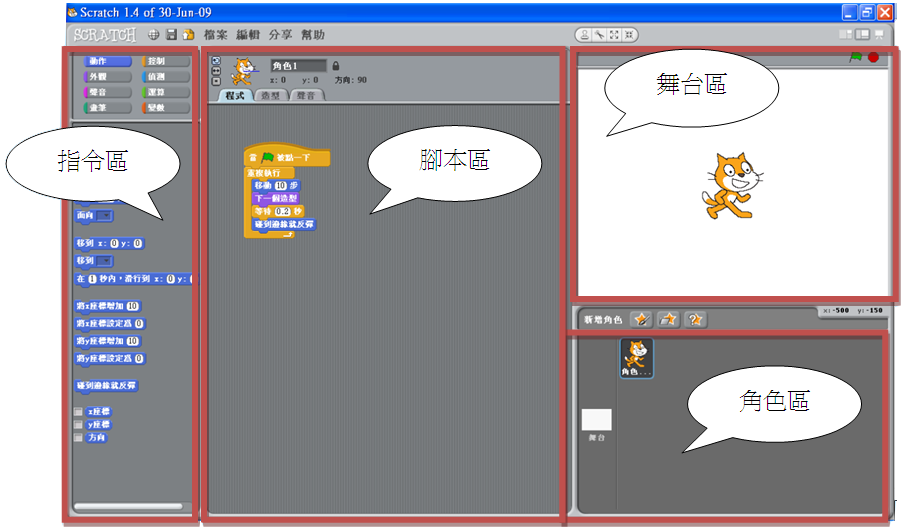
舞台區¶
在畫面方右上方是舞台區,此區域會顯示程式執行的結果。按下右上方的綠旗,則開始執行程式。按下右上方的紅色按鈕,則停止執行程式。當你的滑鼠進入此區時,在右下方會顯示滑鼠游標的座標位置。

Scrtach提供2D的繪圖環境,它的舞台大小是寬480像素、高360像素。在畫面的正中央是坐標系統的原點(0,0),原點往右的X軸座標是正數,往左的X軸是負數。原點往上的Y軸座標是正數,往下的Y軸座標是負數。
指令區¶
在畫面的左方是指令區,在指令區中提供「動作」、「外觀」、「聲音」、「畫筆」、「控制」、「偵測」、「運算」、「變數」等8大類共100多個積木,不同類別的積木使用不同的顏色。你可以拖曳指令中的積木到腳本區的程式面板中組裝,以完成你要的程式功能。
動作:控制角色的位置、方向、旋轉、及移動。
外觀:控制角色的造型及特效、並提供文字框顯示。
聲音:控制聲音的播放、音量控制、設定樂器、彈奏音符。
畫筆:執行畫筆繪圖功能、設定畫筆顏色、畫筆大小。
控制:設定當某事件發生時執行程式、程式流程控制。
偵測:取得滑鼠資訊、取得與物件的距離、碰撞判斷。
運算:邏輯運算、算術運算、字串運算、取得亂數。
變數:產生變數來儲存程式執行時所需的資訊。
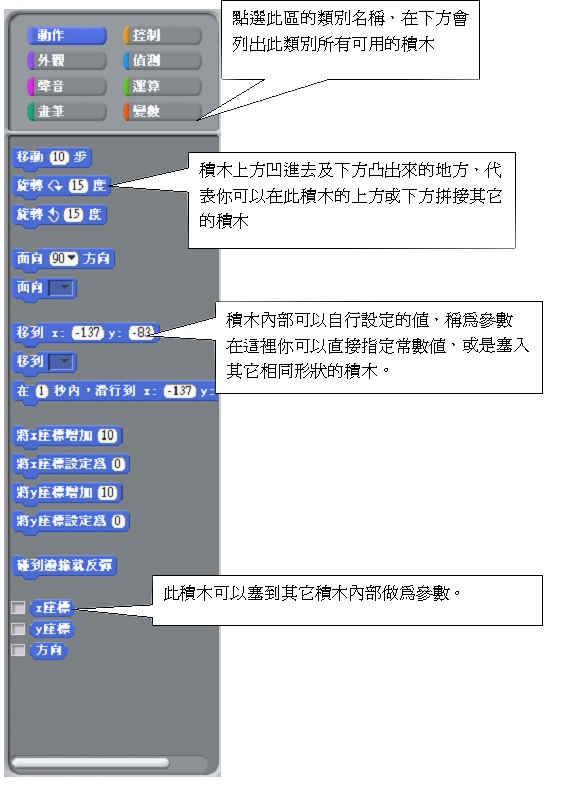
腳本區¶
畫面的中央是腳本區,在這裡你可以撰寫程式碼、定義角色的造型及聲音。在腳本區上方會有此角色的縮圖,縮圖右方你可以自行定義此角色的名稱。在名稱下方會顯示此角色目前的x, y位置及其所面對的方向。在縮圖上方會有一條藍色的線條,你可以拖曳它來改變角色的方向。在縮圖的左方有三個按鈕,你可以選擇其中一個按鈕,來設定角色是否可以旋轉。
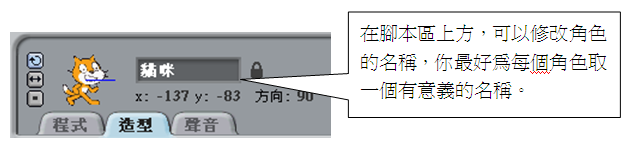
腳本區包含有「程式」、「造型」、「聲音」等三個面板。
在「程式」面板中,你可以從畫面左方的指令區,拖曳程式指令到腳本區中,賦予角色要執行的動作。

在「造型」面板中,你可以定義此角色所有會出現造型,每個造型最好給它一個有意義的名稱,這樣子在寫程式的時候會比較清楚要切換到哪一個造型。你可以匯入點陣圖,或是使用內建的繪圖編輯器,自行繪製圖案,賦予角色不同的造型變化。Scratch預設的小黃貓角色有兩個造型,藉由切換不同造型的方式,你就可以做出小黃貓走路的動畫效果。如果你要修改造型圖片,可以按下「編輯」按鈕開啟繪圖編輯器修改。
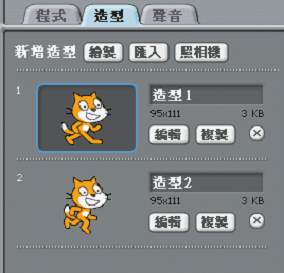
在「聲音」面板中,你可以匯入聲音檔,或是使用內建的錄音功能,賦予角色發出聲音的效果。Scratch預設的小黃貓角色有一個「喵」的聲音。